Beheben des Fehlers „Ein Medientreiber fehlt“ während der Neuinstallation von Windows 10
Veröffentlicht: 2018-04-26„Eine leere Leinwand hat etwas Schönes, das Nichts des Anfangs, das so einfach und atemberaubend rein ist.“
Piper Payne
Vorbei sind die Zeiten, in denen Benutzer einen langwierigen Prozess durchlaufen mussten, nur um Windows zu installieren. Immerhin hat Microsoft die Schritte einfacher und einfacher gemacht. Andererseits ist es immer noch möglich, dass Sie auf treiberbezogene Probleme stoßen, die Sie möglicherweise daran hindern, den Installationsvorgang abzuschließen.
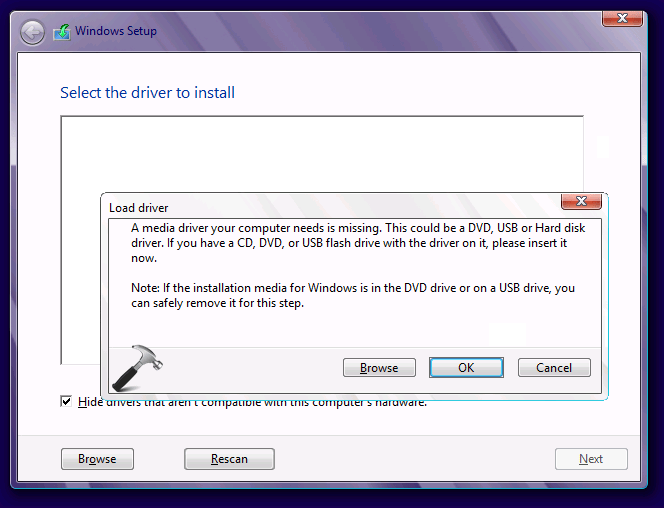
Was sollten Sie also tun, wenn ein Medientreiber unter Windows 10 fehlt? Möglicherweise stellen Sie fest, dass das USB-Installationsmedium ordnungsgemäß gestartet wird. Der Installationsvorgang ist jedoch aufgrund eines fehlenden USB-Hub-Treibers nicht erfolgreich. Es gibt verschiedene Gründe, warum dieser Fehler auftritt, und hier sind einige davon:
- Beschädigtes ISO-Medium oder DVD-Laufwerk
- Fehlfunktion des USB-Laufwerks oder -Ports
- Fehlender USB- oder DVD-Treiber
- Einheit verwendet Serial Advanced Technology Attachment (SATA) anstelle von Integrated Drive Electronics (IDE)
Sie müssen nicht in Panik geraten, denn wir zeigen Ihnen, wie Sie den Fehler „Medientreiber fehlt“ beheben. Lesen Sie diesen Artikel weiter, um die Lösungen zu erfahren, mit denen Sie dieses Problem loswerden können.
Lösung 1: Erfüllung der Anforderungen für Windows 10
Bevor Sie überhaupt versuchen können, das Problem zu beheben, müssen Sie sicherstellen, dass Ihr Computer die Anforderungen für Windows 10 erfüllt. Außerdem sollten Sie Ihr BIOS aktualisieren, bevor Sie eine Neuinstallation des Betriebssystems starten. Nachfolgend sind die Mindestsystemanforderungen für die Ausführung von Windows 10 aufgeführt:
- RAM: 2 GB für 64-Bit oder 1 GB für 32-Bit
- CPU: 1 GHz oder ein schnellerer Prozessor oder SoC
- Festplatte: 20 GB für 64-Bit-Betriebssystem oder 16 GB für 32-Bit-Betriebssystem
- GPU: DirectX 9 oder eine neuere Version mit WDDM 1.0-Treiber
- Anzeige: Mindestens 800×600
Wenn Sie einen reibungslosen Arbeitsablauf wünschen, sollten Sie am besten mindestens 2 GB RAM oder 3 GB für die 64-Bit-Version haben. Dadurch erhalten Sie auch eine bessere Rechenleistung.
Lösung 2: Probieren Sie auf halbem Weg einen anderen USB-Anschluss aus
Einige Benutzer haben einen Weg gefunden, dieses Problem zu umgehen, und die Lösung ist recht einfach. Als sie eine Neuinstallation von Windows 10 initiierten, verwendeten sie die Methode zur Behebung des gleichen Fehlers in Windows 7 und Windows 8. Im Grunde müssen Sie nur das USB-Installationslaufwerk mitten im Prozess entfernen und dann versuchen, einen anderen Port zu verwenden. Hier sind die Schritte:
- Laden Sie das Media Creation Tool herunter und erstellen Sie ein USB-Installationslaufwerk.
- Starten Sie Ihren Computer vom Laufwerk.
- Warten Sie, bis alle Installationsdateien geladen wurden.
- Wählen Sie Ihre Einstellungen aus und klicken Sie dann auf Jetzt installieren.
- Sobald Sie die Fehlermeldung sehen, klicken Sie auf Abbrechen.
- Entfernen Sie das USB-Laufwerk und schließen Sie es an einen anderen Anschluss an.
- Klicken Sie auf Jetzt installieren. Der Installationsvorgang sollte von hier aus fortgesetzt werden.
Die oben genannte Lösung sollte für Sie funktionieren. Es ist jedoch erwähnenswert, dass diese Methode hauptsächlich für Benutzer gedacht war, die zuvor Windows 10 auf ihrem Gerät installiert hatten.
Lösung 3: Verwenden eines anderen USB-Flash-Laufwerks
Aus irgendeinem seltsamen Grund laden einige USB-Flash-Laufwerke, obwohl sie kompatibel sind, nicht alle Installationsdateien. In diesem Fall wäre es ratsam, das Media Creation Tool auf einem anderen USB-Stick zu installieren.
Es ist auch erwähnenswert, dass, wenn Sie Windows 10 noch nie auf dem betreffenden Computer installiert haben, es möglich ist, dass bestimmte Probleme mit dem USB 3.0-Anschluss das BIOS daran hindern, die Installationsdateien zu laden. Daher sollten Sie bei der Installation von Windows 10 nur die USB 2.0-Anschlüsse verwenden. Sie können einen USB 3.0-Anschluss leicht an dem blauen Streifen darin erkennen.

Lösung 4: Wechseln von SATA zu IDE
Es ist möglich, dass der SATA-Modus das Problem verursacht. Dieser Fehler tritt speziell auf, wenn der Computer IDE verwendet, das Installationsmedium jedoch mit SATA bootet. Vor diesem Hintergrund kann das Problem durch Ändern von SATA auf IDE im BIOS oder UEFI behoben werden. Befolgen Sie einfach die nachstehenden Anweisungen:
- Booten Sie ins BIOS.
- Wählen Sie eine der folgenden Optionen: Erweitert, Speicherkonfiguration, Laufwerkskonfiguration oder IDE-Konfiguration.
- Wechseln Sie in den SATA-Modus. Sie können auch zu Set SATA As oder SATA Configuration gehen.
- Ändern Sie die Option in IDE, Kompatibel oder ATA.
- Speichern Sie die gerade vorgenommenen Änderungen.
- Versuchen Sie erneut, Windows 10 zu installieren, und überprüfen Sie, ob der Fehler behoben wurde.
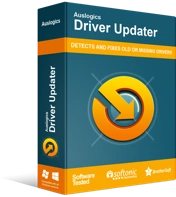
Beheben Sie PC-Probleme mit Driver Updater
Instabile PC-Leistung wird oft durch veraltete oder beschädigte Treiber verursacht. Auslogics Driver Updater diagnostiziert Treiberprobleme und lässt Sie alte Treiber auf einmal oder einzeln aktualisieren, damit Ihr PC reibungsloser läuft
Lösung 5: Deaktivieren/Aktivieren bestimmter Optionen im BIOS
Einige Benutzer haben versucht, den Fehler zu umgehen, indem sie bestimmte Optionen im BIOS deaktiviert haben. Wenn Sie versuchen, eine 64-Bit-Version von Windows 10 zu installieren, können Sie ins BIOS booten und versuchen, Legacy USB und Legacy BIOS zu deaktivieren. Bevor Sie das Flash-Installationslaufwerk anschließen, vergewissern Sie sich, dass Sie AHCI aktiviert haben.
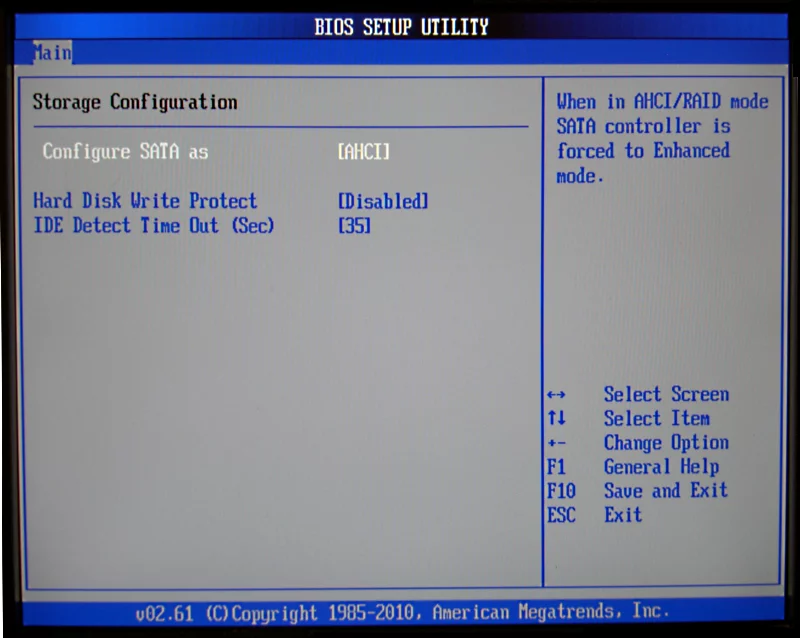
In einigen Konfigurationen können Benutzer die USB-Option ausschließlich auf USB 3.0 einstellen. Andererseits empfehlen wir, es auf Auto einzustellen, wenn eine solche Option im BIOS-Menü verfügbar ist.
Lösung 6: Sich für Rufus entscheiden
Wenn Sie die oben genannten Methoden ausprobiert haben und der Fehler weiterhin besteht, sollten Sie sich für Rufus entscheiden, anstatt das Media Creation Tool zu verwenden. Dieses von Microsoft bereitgestellte Programm funktioniert normalerweise einwandfrei. Wir empfehlen jedoch, mit dem alternativen Tool von vorne zu beginnen, wenn Sie alle anderen Lösungen ausgeschöpft haben. Wenn Sie Windows 10 von einem USB-Stick installiert haben, empfehlen wir außerdem, die ISO-Datei herunterzuladen und stattdessen auf eine DVD zu brennen.
Sobald Sie Windows 10 erfolgreich installiert haben, empfehlen wir Ihnen, Ihre Treiber regelmäßig mit dem Auslogics Driver Updater zu aktualisieren. Wie die Fehlermeldung vermuten lässt, ist das Problem auf einen fehlenden Medientreiber zurückzuführen. Daher sollten Sie sicherstellen, dass Sie über die neuesten vom Hersteller empfohlenen Versionen Ihrer Treiber verfügen. Dies verhindert, dass ähnliche Probleme auftreten, und verbessert sogar die Geschwindigkeit und Leistung Ihres Computers.
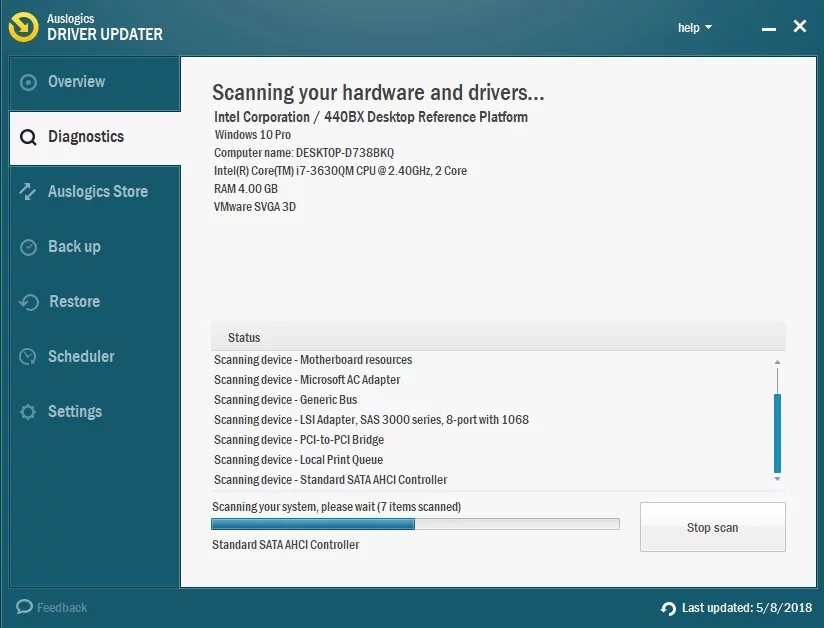
Haben Sie Erläuterungen oder Vorschläge?
Lass es uns in den Kommentaren unten wissen!
